电子明细表工资条怎么制作【最新excel工资表制作教程】
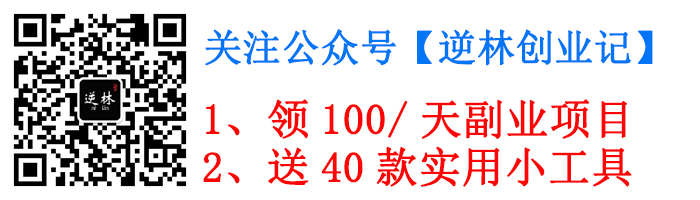
【点击查看】低成本上班族靠谱副业好项目 | 拼多多无货源创业7天起店爆单玩法
【点击查看】逆林创业记 | 拼多多电商店铺虚拟类项目新玩法(附完整词表&检测工具)
【点击查看】逆林创业记 | 小白ai写作一键生成爆文速成课
领300个信息差项目,见公众号【逆林创业记】(添加请备注:网站)
工资条怎么制作
在人事管理系统的中,工资是必不可少的模块。在工资表中,往往的一个表头上有大量的数据。再发送给员工时需要在每条记录都插入表头。即隔行插入表头。下面推荐几种方法
隔行插入的方法-分类汇总法:
1、全选数据,在菜单栏上选择数据=》分类汇总
2、打开分类汇总对话框,直接按确定即可。
3、此时,会有汇总的行增加
4、在开始菜单中打开查找(Ctrl+F),打开查找对话框
5、输入“*汇总”查找,点击“查找全部”,按Ctrl+A选择所有内容,
6、复制表头,点击选中的查找的所有行,按粘贴(Ctrl+V)。用表头替换汇总的内容
7、在菜单栏上选择数据=》清除分级显示,整理内容。
8、整理格式,删除多余的内容
隔行插入的方法-定位法
1、在表中新增两列辅助列,两个辅助列填充序列1需要在不同的行
2、选择这两个单元格的区域向下拉填充数据
3、在菜单栏开始=》查找和选择=》定位条件 弹出“定位菜单”,选择“空值”
4、右键=》插入=》整行,确定
5、复制表头一行
6、选择第一列,同理在定位中选择“空值”
7、按回车键(Enter)
8、删除辅助列整理
隔行插入的方法-排序法:
1、在表中新增辅助列,按顺序填充数字
2、在辅助列下继续以新的序列填充(复制即可)
3、复制表头填充到新的序列空白处
4、按辅助列排序
5、删除辅助列







